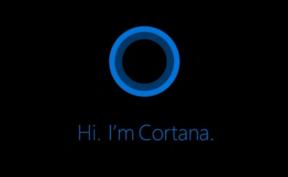6 εκπληκτικές συντομεύσεις Mac που μάλλον δεν γνωρίζατε
Miscellanea / / February 14, 2022

Οι συντομεύσεις πληκτρολογίου στο Mac είναι μερικές από τις πιο αγαπημένες λειτουργίες μεταξύ των χρηστών Mac. Εξετάσαμε μερικά από αυτά
προηγούμενες εγγραφές
, αλλά υπάρχουν τόσα πολλά χρήσιμα που συχνά παραβλέπονται ή απλά άγνωστα, και σίγουρα αξίζει να αναφερθούν.
Αυτή τη φορά, ας ρίξουμε μια ματιά σε μερικά από αυτά που μπορεί να είναι πολύ χρήσιμα με ορισμένες εφαρμογές ή κατά την εκκίνηση του Mac σας. Μερικά από αυτά είναι ειδικά για το OS X Mavericks οπότε φροντίστε να το έχετε πρώτα.
1. Κάντε κλικ και κρατήστε πατημένο κατά την ενεργοποίηση
Εάν έχετε ένα Macbook που χρησιμοποιεί μονάδα δίσκου, μερικές φορές μπορεί να καταλήξετε με έναν δίσκο κολλημένο σε αυτό. Με αυτήν τη συντόμευση, το μόνο που έχετε να κάνετε είναι να κάνετε κλικ και να κρατήσετε πατημένο το κουμπί του ποντικιού (ή του trackpad) κατά την εκκίνηση του Mac σας και οποιοσδήποτε δίσκος βρίσκεται μέσα στη μονάδα θα τον αφαιρέσει αμέσως.

2. Κρατήστε πατημένο το Shift κατά την ενεργοποίηση
Ας πούμε λοιπόν ότι νιώθετε το δικό σας
Το Mac δεν λειτουργεί τόσο ομαλά όπως θα έπρεπε. Αυτό που μπορείτε να κάνετε σε αυτήν την περίπτωση είναι να χρησιμοποιήσετε τη συντόμευση πληκτρολογίου που φαίνεται παραπάνω για να εκκινήσετε το Mac σας σε ασφαλή λειτουργία, που θα εκτελέσει ορισμένους ελέγχους και θα αποτρέψει το άνοιγμα ορισμένων εφαρμογών κατά την εκκίνηση για να σας βοηθήσει να απομονώσετε μερικές θέματα.
3. Command+Shift+/
Αυτή η συντόμευση πληκτρολογίου είναι εξαιρετικά χρήσιμη. Όποτε βρίσκεστε στο Ευρίσκων ή στις περισσότερες εφαρμογές, η χρήση αυτής της συντόμευσης θα ανοίξει το πεδίο αναζήτησης που βρίσκεται εντός του Βοήθεια μενού. Εκεί, μπορείτε να αναζητήσετε τις περισσότερες εντολές, τις οποίες μπορείτε στη συνέχεια να ενεργοποιήσετε απλά επιλέγοντάς τις και πατώντας ΕΠΙΣΤΡΟΦΗ.
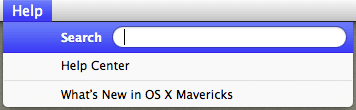
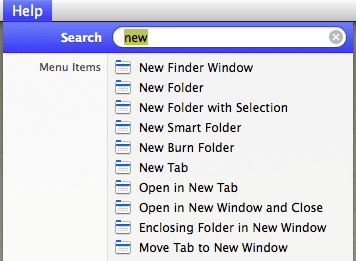
4. Κρατήστε την επιλογή ενώ σύρετε τη γραμμή κύλισης (Μόνο σε ορισμένες εφαρμογές)
Όταν διαβάζετε μεγάλες ιστοσελίδες με μεγάλο περιεχόμενο, ο καλύτερος τρόπος για να μεταβείτε από το ένα σημείο στο άλλο είναι να χρησιμοποιήσετε τη γραμμή κύλισης. Ωστόσο, το πρόβλημα κατά τη χρήση της σε μεγάλες σελίδες είναι ότι σύροντας τη γραμμή κύλισης μόνο ένα bit μπορεί να κάνει την ιστοσελίδα να μετακινηθεί πραγματικά πολύ από την αρχική της θέση.
Κρατώντας το Επιλογή το κλειδί όπως αναφέρθηκε παραπάνω, ωστόσο, θα κάνει (ορισμένες) εφαρμογές στο Mac σας να μετακινούνται αργά και ομαλά. Ιδανικό για όταν χρειάζεστε μεγαλύτερη ακρίβεια κύλισης.

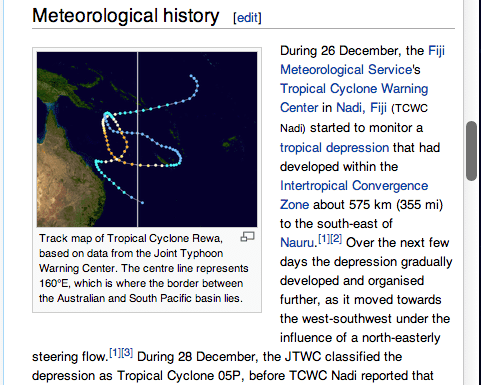
5. Πατήστε ή Πατήστε και κρατήστε πατημένο το κουμπί λειτουργίας
Με την υιοθέτηση των συσκευών iOS, ήταν μόνο θέμα χρόνου να δούμε μερικές από τις πιο χρησιμοποιούμενες λειτουργίες του Το iOS μετεγκαταστάθηκε στο Mac και αυτό, ενώ είναι ένα από τα πιο απλά, είναι επίσης ένα από τα περισσότερα χρήσιμος.
Αντί να απενεργοποιείτε το Mac σας ή να το βάζετε σε αδράνεια όπως πριν, τώρα απλώς μεταχειρίζεστε το σαν μια συσκευή iOS. Έτσι, αν θέλετε βάλτε το Mac σας σε κατάσταση ύπνου, απλά πατήστε γρήγορα το κουμπί λειτουργίας. Ομοίως, εάν θέλετε να το απενεργοποιήσετε, πατήστε και κρατήστε πατημένο το κουμπί λειτουργίας μέχρι να εμφανιστεί ένα παράθυρο με την επιλογή να το κάνετε.

6. Κρατήστε πατημένο το Shift ενώ ανοίγετε μια εφαρμογή
Εάν έχετε ορίσει μια εφαρμογή να ανοίγει ξανά τα παράθυρα από την τελευταία περίοδο λειτουργίας που την χρησιμοποιήσατε, αυτή η συντόμευση πληκτρολογίου κάνει την εφαρμογή να αγνοήσει αυτήν τη ρύθμιση και να ξεκινήσει χωρίς να ανοίξει ξανά τα παράθυρα από την τελευταία περίοδο λειτουργίας.
Ορίστε τα έχετε. Είναι σίγουρα ωραίο να γνωρίζεις ότι μπορείς να ελέγχεις τόσες πολλές πτυχές του Mac σου με μερικά μόνο πλήκτρα, σωστά; Απολαμβάνω!
Τελευταία ενημέρωση στις 03 Φεβρουαρίου 2022
Το παραπάνω άρθρο μπορεί να περιέχει συνδέσμους συνεργατών που βοηθούν στην υποστήριξη της Guiding Tech. Ωστόσο, δεν επηρεάζει τη συντακτική μας ακεραιότητα. Το περιεχόμενο παραμένει αμερόληπτο και αυθεντικό.